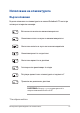User’s Manual
Table Of Contents
- За това ръководство
- Глава 1: Хардуерна настройка
- Глава 2: Използване на вашия Notebook PC
- Глава 3: Работа с Windows
- Стартиране за първи път
- Меню Start (Старт)
- Приложения на Windows
- Task view (Изглед на задачи)
- Widgets (Графични компоненти)
- Функция Snap (Прилепване)
- Action Center (Работен център)
- MyASUS Splendid
- Други клавишни комбинации
- Свързване към безжични мрежи
- Изключване на Notebook PC
- Поставяне на Notebook PC в режим на заспиване
- Глава 4: Самодиагностика при включване на захранването (POST)
- Съвети и ЧЗВ
- Приложения
- Регулаторни изявления
- Изявление за смущения от Федералната комисия по комуникациите
- Информация за излагане на радиочестотно облъчване на FCC
- Предупреждения за безопасност на UL
- Изискване за електрическа безопасност
- Бележки относно телевизори
- Декларация на Macrovision Corporation
- Предотвратяване на слухови увреждания
- Предупредителни съобщения относно лития за северните страни (за литиевойонни батерии)
- Декларация за съответствие с разпоредбите за околната среда, отнасящи се до продукта
- REACH на ЕС и Член 33
- Директива на ЕС за ограничаване на използването на опасни вещества (RoHS)
- ASUS рециклиране/Обратно приемане
- Директивата за екодизайна
- Квалифициран по ENERGY STAR® продукт
- Регистрирани продукти EPEAT
- Лиценз на BIOS Text Fonts
- Опростена Декларация за съответствие на ЕС
- Регулаторни изявления
50
Електронно ръководство за Notebook PC
Работа с приложения на Windows
Персонализиране на приложения на Windows
Можете да премествате, откачате или закачате приложения на
лентата на задачите от менюто Start (Старт), като изпълнявате
следните стъпки:
Стартиране на приложения на Windows от менюто Start
(Старт)
Поставете показалеца на мишката върху
приложението, след което щракнете, за да го
стартирате.
Използвайте клавишите със стрелки, за да
разглеждате приложенията. Натиснете , за
да стартирате приложение.
Преместване на приложения
Поставете показалеца на мишката върху
приложението, след което плъзнете и пуснете
приложението на ново място.
Откачане на приложения
Поставете показалеца на мишката върху
приложението и щракнете с десния бутон върху
него, след което щракнете върху Unpin from Start
(Откачане от „Старт“).
Използвайте клавишите със стрелки, за да стигнете
до приложението.
Натиснете или (на избрани
модели), след което изберете Unpin from Start
(Откачане от „Старт“).